Xbox One エラーコード 0X87E107DF を修正
公開: 2022-09-14
Xbox は、Microsoft によって作成および所有されており、テレビやその他のディスプレイ メディア デバイスに接続できるゲーム コンソール ブランドです。 Xbox コンソールには、Xbox、Xbox 360、および Xbox One が含まれます。これらはすべて、ゲームにリアルなグラフィックスを提供するのに非常に優れています。 これが、世界中のゲーマーに愛されている理由の1つでしょう。 ただし、Xbox のこのような素晴らしい機能とオンライン ゲーム サービスにもかかわらず、ユーザーから報告された問題のかなりの部分があります。 そのような問題の 1 つは、ゲームの起動時に Xbox コンソールで頻繁に発生する Xbox One エラー コード 0x87e107df です。 Xbox エラー コード 0x87e107df に直面している場合は、適切な場所に来ています。 問題を克服するために実装できる効果的な対策と解決策を提供する完璧なガイドがあります。 それでは、Xbox Oneのエラーコード0x87e107dfについて少し学ぶことから始めましょう.

コンテンツ
- Xbox One エラー コード 0X87E107DF を修正する方法
- 方法 1: Xbox サーバーのステータスを確認する
- 方法 2: Xbox One を再起動する
- 方法 3: Xbox One をオフライン モードに切り替える
- 方法 4: 代替 MAC アドレスをクリアする
- 方法 5: 電源の入れ直しを実行する
Xbox One エラー コード 0X87E107DF を修正する方法
エラー コード 0x87e107df に遭遇したユーザーによると、Xbox live からゲームをダウンロードまたは購入するときに問題が発生します。 また、購入したメディアのライセンス認証に問題がある場合にも、エラーが発生します。 これにつながる可能性のあるさまざまな原因があり、そのうちのいくつかを以下に示します。
- 特定のエラー コードが表示される最も一般的な理由の 1 つは、Xbox でのオンライン購入を妨げるサーバーの問題です。 この問題は、コンソールの電源を切ることで解決できます。
- 次の原因は、いくつかの一時ファイルに起因するファームウェアの問題である可能性があります。 このデータのクリアは、上記のエラーの解決策です。
- MAC アドレスの問題は、リストの次の理由です。 MAC アドレスに競合する問題がある場合は、代替アドレスをクリアして Xbox からのエラーを修正する必要があります。
- キャッシュと保存された古いデータも、Xbox でこのエラーを引き起こす可能性があります。
Xbox 本体の問題がソフトウェアに関連しているか、ファームウェアが原因であるかにかかわらず、すべての問題には独自の修正があります。 エラー0x87e107dfを効果的に取り除くのに役立つすべての修正がここにあります. それでは、これらの競合を Xbox から完全に解決することから始めましょう。
方法 1: Xbox サーバーのステータスを確認する
基本的でありながら非常に重要な最初の方法は、Xbox サーバーのステータスを確認することです。 さまざまなデバイスで発生するエラー コードのほとんどは、サーバーの停止によるものです。 サーバーの問題は、ライセンスの検証に影響を与え、デジタル購入を妨害し、ゲームを起動できなくする可能性があります. したがって、公式 Web サイトから Xbox Live のステータスを確認する必要があります。
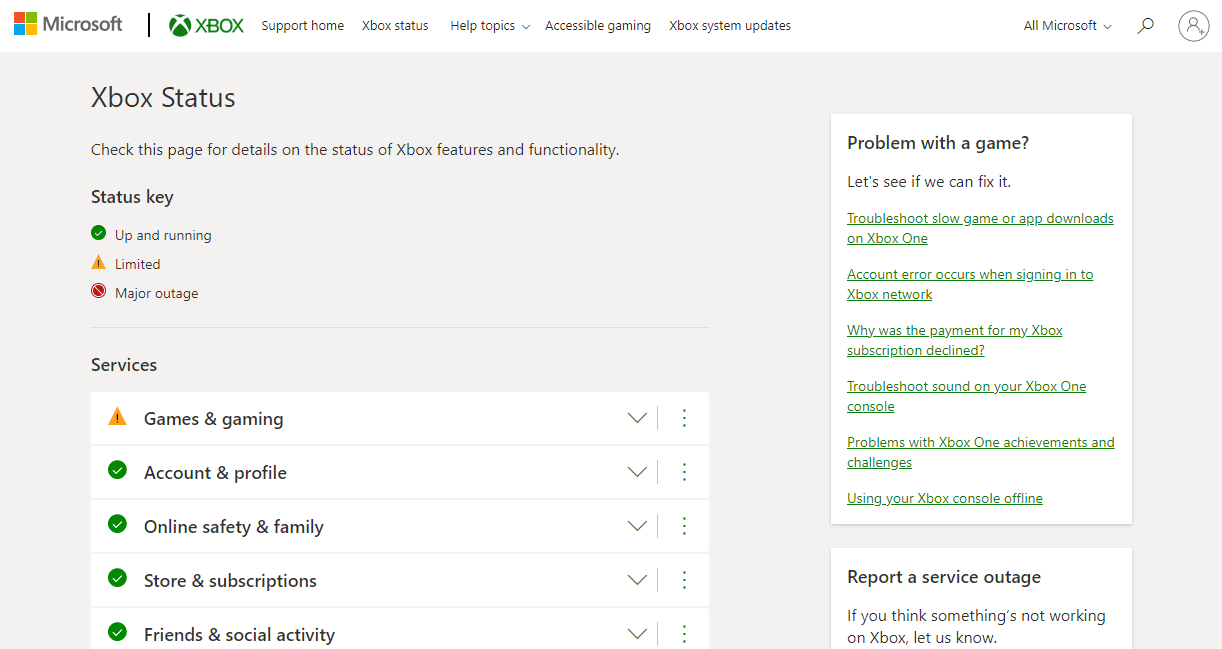
Xbox のサーバーに問題がある場合は、Microsoft のサーバーが問題を解決するまで待つ必要があります。 次の方法を使用して、サーバーが停止するまでコンソールを再起動してみてください。
方法 2: Xbox One を再起動する
Xbox コンソールを再起動するのはかなり簡単な手順ですが、Xbox エラー コード 0x87e107df などの問題を解決するには非常に効果的であることは言うまでもありません。 これらのコードのほとんどは一時的なものであり、簡単な再起動で修正できます。 したがって、以下に示す手順を試してみてください。
1. コントローラーのXbox ボタンを長押しして、 Power Centerを開きます。

2. 次に、[コンソールの再起動] オプションを選択します。
![[コンソールの再起動] を選択します。 Xbox One エラーコード 0X87E107DF を修正](/uploads/article/5716/5u26uZxJK6rS6iX5.png)
3. 次に、[再起動]を選択してリクエストを処理します。
また読む: Xbox Oneコントローラーがランダムに切断されるのを修正する10の方法
方法 3: Xbox One をオフライン モードに切り替える
本体を再起動しても Xbox One エラー コード 0x87e107df が表示されない場合は、Xbox One 本体をオフライン モードに切り替えてみてください。 サービス オフライン モードは、コンテンツの購入と使用に矛盾がある場合に非常に役立ちます。 Xbox One でオフライン モードを使用すると、デジタルで購入したメディアに必要な所有権の確認の一部を回避できます。 以下の手順を使用して、オフライン モードに切り替えることができます。
注: オフライン モードでは、Xbox Live サーバーとのライブ接続を必要とするサービスが制限されます。
1. コントローラーのXbox ボタンを長押ししてガイド メニューを開き、[プロフィールとシステム] を選択します。
2. 次に、 [設定]を開きます。
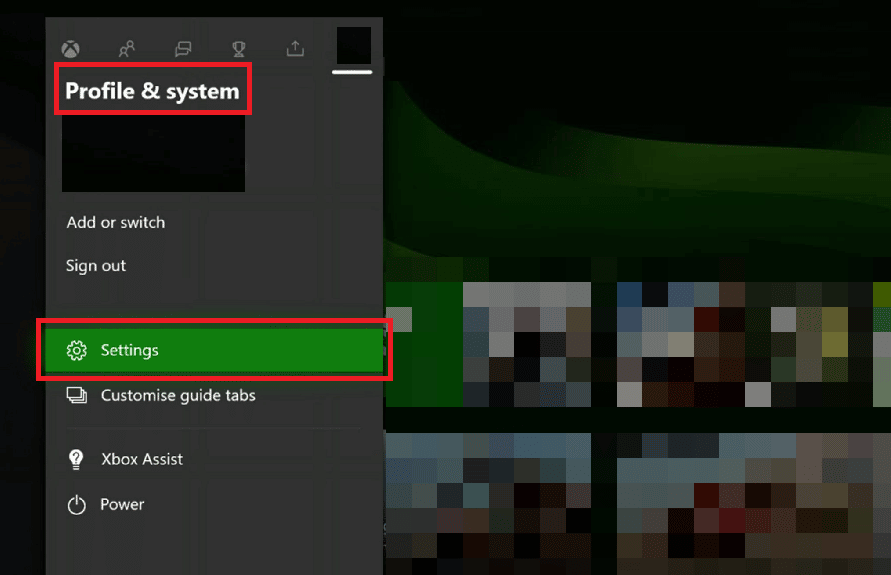

3. 次に、一般設定に移動します。
4. 次に、ネットワーク設定を開きます。
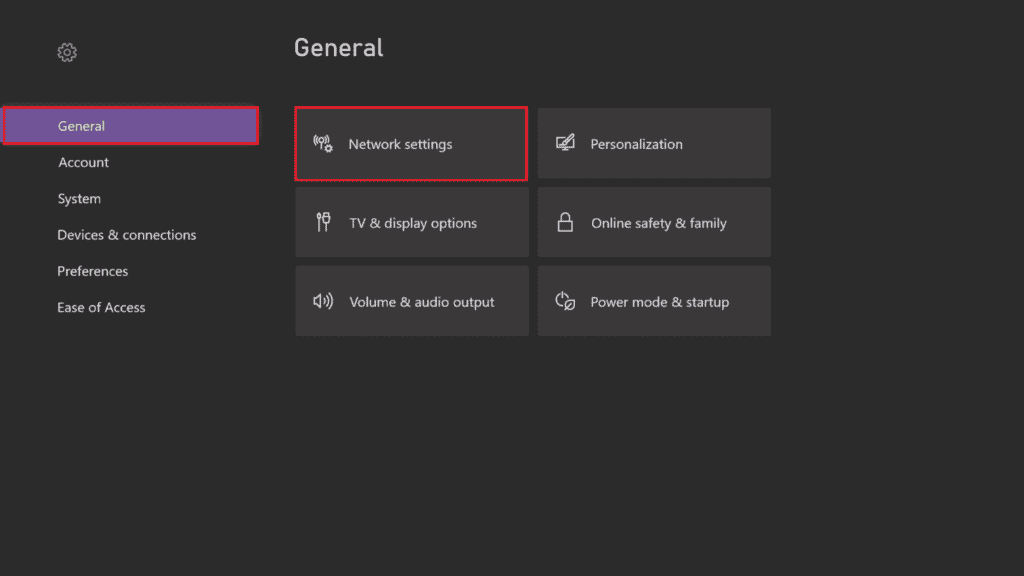
4. 次に、[オフラインにする] オプションを選択します。
![[オフラインにする] を選択します。 Xbox One エラーコード 0X87E107DF を修正](/uploads/article/5716/AXmAs5xiCj9vr4PQ.png)
5.プロンプト メッセージを確認して、オフライン モード要求を処理します。
手順が実行されると、上記のエラーなしで、コンソールで行われたデジタル購入に簡単にアクセスできます.
方法 4: 代替 MAC アドレスをクリアする
リストの次の方法は、Xbox One のエラー コード 0x87e107df を解決するために代替 MAC アドレスをクリアすることです。 Xbox One 本体でライセンスの検証が失敗する主な理由は、MAC アドレスが正しくないために発生する一貫性のないネットワークです。
注: Microsoft による代替 MAC アドレスは、制限されたネットワークを利用するために配置されています。 ホーム ネットワークを使用している場合は、代替 MAC アドレスは必要ありません。 したがって、クリアすることができます。
1. Xbox One 本体の[設定]に移動します。
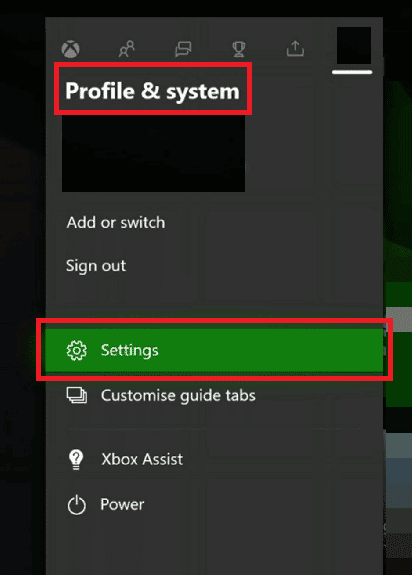
2. 次に、[全般]セクションで [ネットワーク設定] を選択します。
3. 次に、[ネットワーク] で [詳細設定]を選択します。
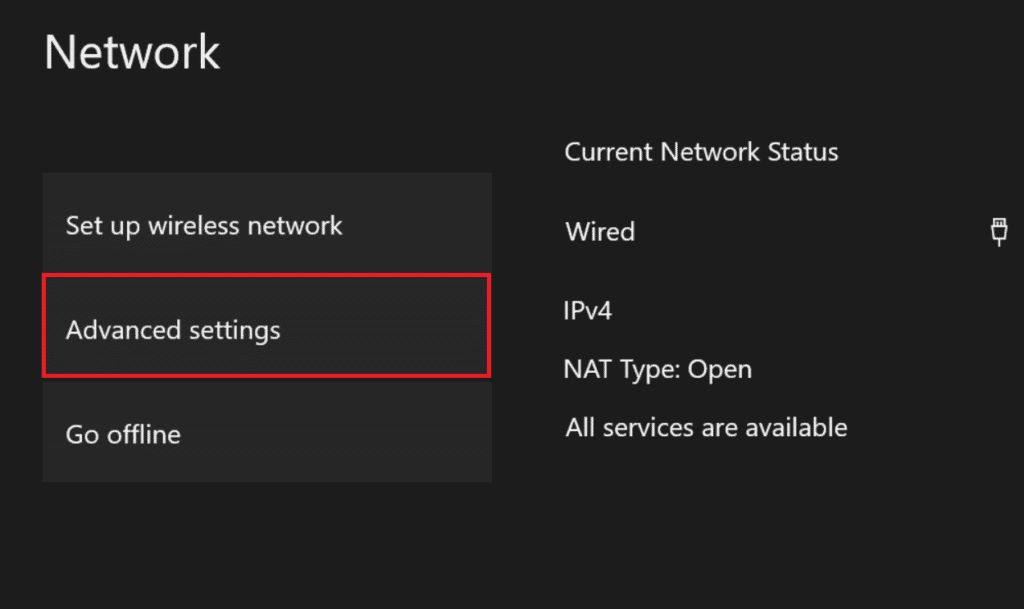
4. 次に、[代替 Mac アドレス] を選択し、[クリア] オプションを選択します。
5. 次に、 Xbox One 本体を再起動してゲームを起動し、エラー コード 0x87e107df が引き続き表示されるかどうかを確認します。
また読む: Xboxでの高いパケット損失を修正する
方法 5: 電源の入れ直しを実行する
Xbox One 本体が正しく読み込まれていない場合、Xbox One エラー コード 0x87e107df などの問題が発生する可能性があります。 この問題は、破損している一時ファイルに関連している可能性があります。これらのファイルは、購入時に必要なライセンスの検証に影響を与えることになります。 コンソールで電源の入れ直しを実行することは、多くのユーザーにとって解決策として非常に効果的です。したがって、以下の手順に従ってコンソールでも試すことができます。
1. コントローラーのXbox ボタンを押します。
2. 次に、プロファイルとシステムに移動します。
3. ここで、[サインアウト] を選択します。
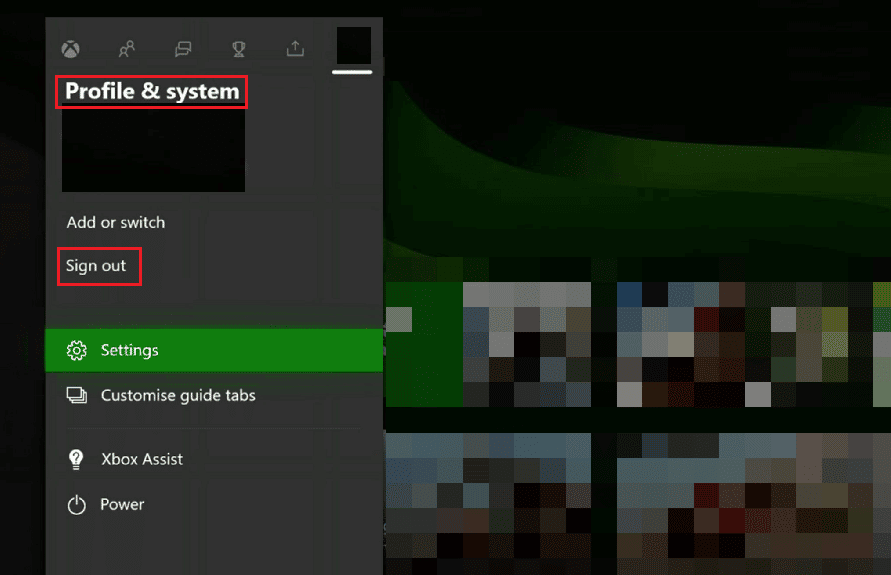
4. 数秒後、 [サインイン] に移動します。 Xbox 本体のメニュー。
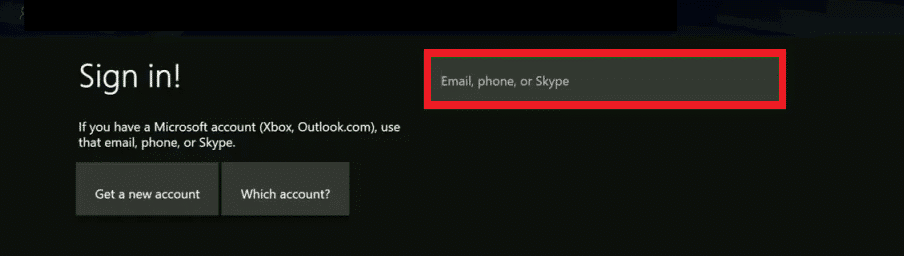
また読む: Xbox Oneヘッドセットが機能しない問題を修正
よくある質問 (FAQ)
Q1. Xbox 本体にエラーが表示され続けるのはなぜですか?
答え。 Xbox 本体で繰り返しエラーが表示される場合は、本体に保存されている破損したキャッシュ データが原因である可能性があります。 この場合、キャッシュ データをクリアし、電源を入れ直してみてください。
Q2. Xbox One にゲームをインストールできないのはなぜですか?
答え。 Xbox One にゲームをインストールする際に問題が発生した場合、インストール中に Xbox が実行しているゲームの進行中の更新が原因である可能性があります。 また、ゲーム ファイルが破損している可能性があるため、インストール中に問題が発生する可能性があります。
Q3. Xbox でリセットするとどうなりますか?
答え。 Xbox をリセットすると、すべてのアカウント、保存された設定とゲーム、およびホーム ボックスの関連付けが削除されます。 Xbox スタートアップ トラブルシューター オプションから本体をリセットできます。
Q4. コントローラーなしで Xbox One をリセットするにはどうすればよいですか?
答え。 コントローラーがない場合は、ハード リセットを使用して Xbox One をリセットできます。
Q5. Xbox のハード リセットと出荷時設定へのリセットの違いは何ですか?
答え。 ハード リセットは、Xbox 本体の単純な再起動であり、通常、本体がフリーズした場合や小さな不具合が原因で実行されます。 一方、出荷時設定にリセットすると、すべてのデータ、保存されたゲーム、アカウント、および保存されたその他の情報が削除され、コンソールが元の状態に復元されます。
おすすめされた:
- Windows 10 でエラー 0x80070718 を修正
- Xbox One ゲームの招待が機能しない問題を修正
- Xbox Live エラー コード 80072EF3 を修正
- Windows 10 での Xbox ランタイム エラーの修正
ドキュメントに記載されているXbox One エラー コード 0x87e107dfを解決するための情報と方法がお役に立てば幸いです。 お使いの Xbox 本体でうまくいった方法をお知らせください。 以下のコメントセクションで読むために、質問や提案を残してください。
